Âm thanh khởi động quen thuộc trên máy Mac đã bị Apple loại bỏ từ năm 2016, khiến nhiều người dùng tiếc nuối. Mặc dù đã có một số thủ thuật để khôi phục âm thanh này, nhưng chúng nhanh chóng trở nên vô dụng sau các bản cập nhật macOS. Tuy nhiên, gần đây, một lệnh Terminal mới đã xuất hiện, cho phép khôi phục âm thanh khởi động một cách đáng tin cậy. Bài viết này sẽ hướng dẫn bạn cách thực hiện.
Contents
Bạn sẽ học được gì trong bài viết này?
- Lịch sử của âm thanh khởi động trên Mac
- Cách bật âm thanh khởi động cổ điển trên macOS bằng Terminal
- Cách tắt âm thanh khởi động nếu muốn
Lịch Sử Âm Thanh Khởi Động Mac
Âm thanh khởi động trên Mac, một hợp âm Đô trưởng, được tạo ra để báo hiệu cho người dùng biết rằng quá trình kiểm tra chẩn đoán không phát hiện ra bất kỳ sự cố phần cứng hoặc phần mềm nào. Âm thanh này đã tồn tại trên hầu hết các máy Mac kể từ năm 1991. Hợp âm Fa thăng gần đây nhất xuất hiện lần đầu trên iMac G3 (1998), sản phẩm tiêu dùng đầu tiên ra mắt dưới thời CEO Steve Jobs trở lại. G3 đã thay đổi cục diện cho Apple, cứu công ty khỏi bờ vực phá sản vào cuối những năm 1990.
Bật Âm Thanh Khởi Động Cổ Điển trên macOS
Để bật lại âm thanh khởi động cổ điển trên máy Mac của bạn, hãy làm theo các bước sau:
-
Mở ứng dụng Terminal: Bạn có thể tìm thấy Terminal trong thư mục Utilities (Tiện ích) nằm trong Applications (Ứng dụng).
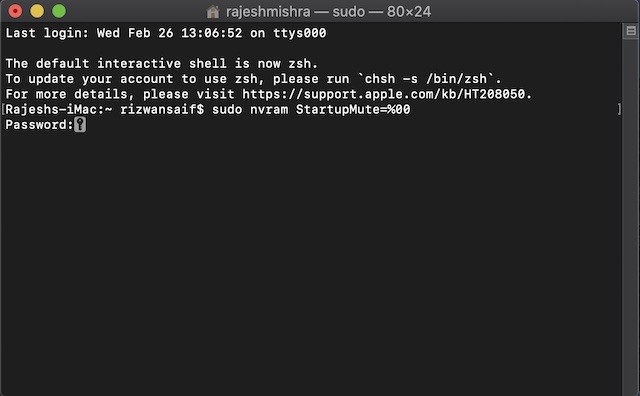 Mở ứng dụng Terminal
Mở ứng dụng Terminal -
Nhập lệnh sau và nhấn Enter:
sudo nvram StartupMute=%00Lưu ý: Đảm bảo âm lượng máy Mac của bạn được bật để nghe thấy âm thanh.
-
Nhập mật khẩu quản trị viên: Bạn sẽ được yêu cầu nhập mật khẩu để xác nhận lệnh
sudo. Mật khẩu sẽ không hiển thị khi bạn nhập. -
Đóng ứng dụng Terminal và khởi động lại máy Mac: Bạn có thể khởi động lại bằng cách vào menu Apple ở góc trên bên trái màn hình và chọn Restart (Khởi động lại).
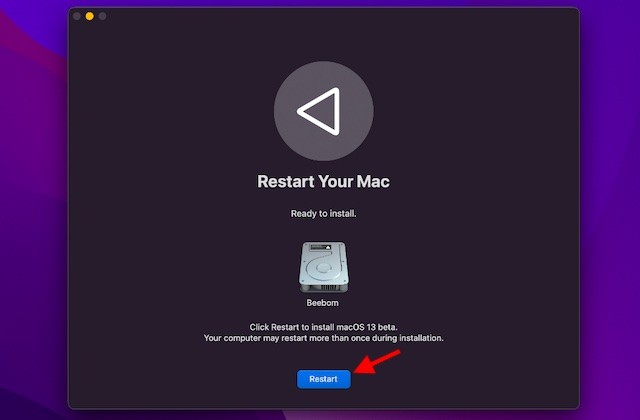 Khởi động lại máy Mac
Khởi động lại máy Mac
Sau khi khởi động lại, bạn sẽ nghe thấy âm thanh khởi động quen thuộc.
Tắt Âm Thanh Khởi Động trên macOS
Nếu bạn muốn tắt âm thanh khởi động, hãy làm theo các bước tương tự như trên, nhưng thay đổi lệnh trong Terminal thành:
sudo nvram StartupMute=%01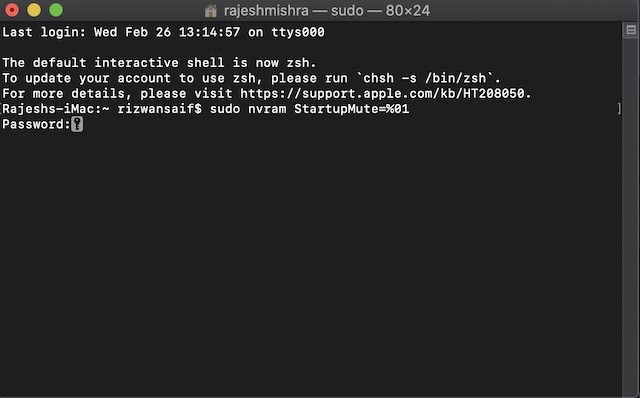 Nhập lệnh Terminal
Nhập lệnh Terminal
Sau đó, nhập mật khẩu quản trị viên, đóng Terminal và khởi động lại máy Mac.
1. Lệnh Terminal để bật/tắt âm thanh khởi động có an toàn không?
Có, lệnh này an toàn khi được sử dụng đúng cách. Nó chỉ thay đổi một cài đặt trong NVRAM (Non-Volatile Random-Access Memory) liên quan đến âm thanh khởi động.
2. Tôi có cần phải là quản trị viên để thực hiện lệnh này không?
Có, bạn cần quyền quản trị viên để sử dụng lệnh sudo.
3. Nếu tôi quên mật khẩu quản trị viên thì sao?
Bạn sẽ không thể thực hiện lệnh này nếu không biết mật khẩu quản trị viên. Hãy thử khôi phục mật khẩu của bạn thông qua các phương pháp khôi phục tài khoản của Apple.
4. Âm thanh khởi động có ảnh hưởng đến hiệu suất của máy Mac không?
Không, âm thanh khởi động không ảnh hưởng đến hiệu suất của máy Mac.
5. Liệu cập nhật macOS có làm mất tác dụng của lệnh này không?
Có khả năng các bản cập nhật macOS trong tương lai có thể làm mất tác dụng của lệnh này.
6. Tôi có thể thay đổi âm thanh khởi động thành âm thanh khác không?
Không, phương pháp này chỉ cho phép bạn bật hoặc tắt âm thanh khởi động mặc định. Việc thay đổi âm thanh khởi động thành âm thanh khác phức tạp hơn và có thể yêu cầu sửa đổi hệ thống sâu hơn.
7. Tôi nên làm gì nếu gặp lỗi khi thực hiện lệnh?
Hãy kiểm tra lại kỹ lệnh bạn đã nhập và đảm bảo rằng bạn đã nhập mật khẩu quản trị viên chính xác. Nếu vẫn gặp sự cố, hãy tìm kiếm hỗ trợ trực tuyến hoặc liên hệ với bộ phận hỗ trợ của Apple.
Kết Luận
Việc khôi phục âm thanh khởi động cổ điển trên macOS khá đơn giản với lệnh Terminal. Hy vọng rằng Apple sẽ cung cấp tùy chọn bật/tắt âm thanh này trong Tùy chọn Hệ thống trong tương lai. Afropolitan Group hy vọng bài viết này hữu ích cho bạn.
